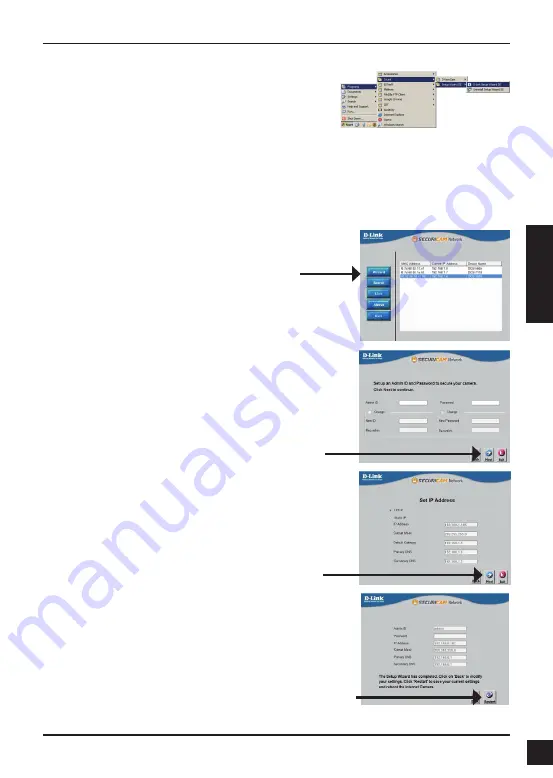
D-Link DCS-3010 Quick Install Guide
29
ESP
AÑOL
Haga clic en el icono
Asistente de configuración
D-Link
que fue creado en su menú de inicio de
Windows.
Inicio>D-Link>Asistente de Configuración
Tome un momento para confirmar la configuración y haga
clic en
Reiniciar
.
Seleccione DHCP si su cámara obtiene una dirección
IP automáticamente cuando se inicia. Seleccione IP
Estática si la cámara utilizará la misma dirección IP
cada vez que se inicie.
Haga clic en
Siguiente
para proceder a la siguiente
página.
Ingrese el ID de admin y la Contraseña. Cuando
ingresa por primera vez, el ID de admin por defecto es
admin
y la contraseña debe quedar en blanco.
Haga clic en
siguiente
, para proceder a la siguiente
página.
El Asistente de Configuración aparecerá y mostrará
la dirección MAC y la dirección IP de su cámara(s). Si
usted tiene un servidor DHCP en la red, una dirección
IP válida será mostrada. Si la red no utiliza un servidor
DHCP, por defecto la cámara de red mostrará la
siguiente dirección IP
192.168.0.20
.
Haga clic en el Botón
Asistente
para continuar.
Содержание DCS-3010
Страница 43: ...D Link DCS 3010 Quick Install Guide 43 中 文 設備前端 設備側面 內建式麥克風 MicroSD記憶卡插槽 讓您將所錄製影象和影片儲存 至MicroSD記憶卡 ...
Страница 44: ...D Link DCS 3010 Quick Install Guide 44 中 文 設備右端 按鈕面板 DC 光圈連接器 連接DC 自動光圈鏡頭 ...
Страница 59: ...NOTES ...
Страница 60: ...NOTES ...
Страница 61: ...NOTES ...
Страница 62: ...NOTES ...
Страница 63: ...NOTES ...
Страница 64: ...Ver 1 20 DI _130x183 2014 06 06 a11633L8B016 ...
















































